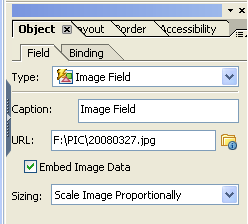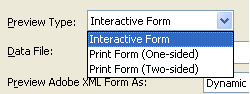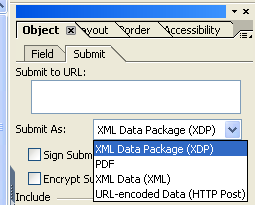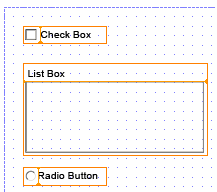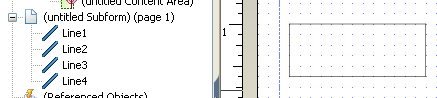今天來給大家講一下Adobe交互式PDF表單的優化問題。對於表單優化問題,主要指的是在表單的生成過程,通過什麼辦法可以讓表單在不影響功能和使用的前提下生成的更快,另外就是指客戶在客戶端使用表單的時候可以更快的打開和交互。這裏面最重要的一條其實也是最容易理解的一條就是,不需要的控件一定不要放入表單之中,同時讓表單的尺寸儘可能的小,越小的表單生成的越快。
關於表單中使用什麼樣的字體也很有講究,我們都知道Adobe Designer和Adobe Acrobat/Reader並不是一個產品,因此在Designer中存在的字體並不是在Acrobat/Reader中都存在,如果用戶在設計表單的時候使用了Designer中獨有的字體,那麼當表單在Acrobat/Reader中打開的時候,就會出現這樣的問題,Acrobat/Reader用自己包含的字體替換掉表單中的字體,這一變化有可能影響表單的層次結構,使表單與設計之初看起來不太一樣。爲了避免這種情況發生,我們可以手動把Acrobat/Reader中沒有的字體手動補充上,但這還是有些麻煩,最好在沒有特殊要求的情況下,我們設計表單之初,就直接選擇那些Designer和Reader都共有的字體。下面這十多種字體就是比較好的選擇:
當在表單中插入圖片的時候,儘量選擇一些壓縮的圖片格式,像JPEG, GIF等,而且在導入之前最好提前把圖片大小調整好。 另外在Designer中導入圖片的時候,默認採用的是鏈接方式(link),通過勾選選項’Embed Image Data’把圖片直接保存在表單當中可以提高表單性能。如下圖所示:
有些時候,我們不得不製作一些accessibility表單(給一些殘障人士使用的表單),這個時候需要生成標籤(tag)供第三方工具抓取並且通過朗讀的方式把表單內容反饋給用戶。這一生產標籤的過程會降低表單的性能,因此如果我們做出表單不是給這些人用,就沒有必要生成tag。在Designer中,tag是默認生成的,因此我們要記得在File -> Form Properties中取消它,如下圖:
除了上面說的這些,還有一些注意事項:
1. 在母版頁(Master Page)上面放置控件雖然可以簡化表單設計過程,但是控件過多的話會影響表單的性能,如果可能的話,還是儘量把控件放置在表單的設計頁上。
2. 在數據文件相同的情況下,交互式表單要比非交互式表單體積大,所以不需要交互式表單的時候就儘量不要用。
3. 通常交互式表單都會有輸入數據校驗功能,如果生成的是非交互式表單,爲了提高性能,我們應該把數據校驗功能關掉。如下圖,在Data View Options中取消相關選項。
4. 使用Submit按鈕提交表單數據的時候,由於提交PDF有更高的性能要求和更大的帶寬需求,所以儘量提交XML數據。
5. 在check boxes, list boxes, and radio buttons三種控件中,radio buttons的生成過程最麻煩,所以如果可能的話,儘量使用其他兩種控件代替它。
6. Designer支持兩種語言,FormCalc和JavaScript,如果只是做簡單的計算或者數據校驗的話,那麼FormCalc更合適。用戶可以在腳本編輯器中選擇需要的語言。
7. 儘量使用簡單的控件。舉個例子,同樣是設計一個長方形圖案,你可以直接拖拽一個長方形控件,也可以拖拽4條線段組成長方形控件,請看下圖:
第一張圖是長方形控件,第二張圖是四條線段控件組成的長方形,顯而易見,第二張圖的表結構要比第一張圖複雜。
關於PDF表單在設計過程中的優化就先講到這裏,謝謝~